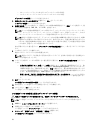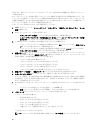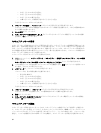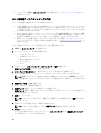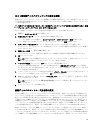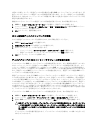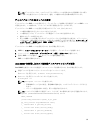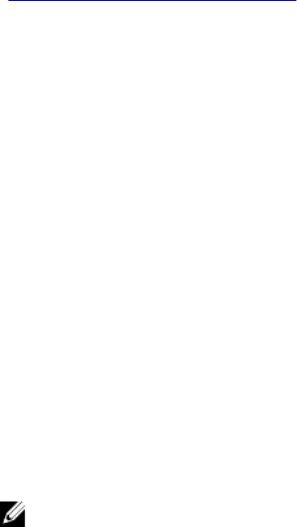
• ディスクグループのエンクロージャロスプロテクションの可用性は、ディスクグループを構成する物
理ディスクの場所によって異なります。エンクロージャロスプロテクションが影響を受けないよう
にするには、障害の発生した物理ディスクを交換して、コピーバック処理を開始する必要がありま
す。「
エンクロージャロスプロテクション」を参照してください。
ホットスペア物理ディスクを割り当てる、または割り当て解除するには次の手順を実行します。
1. AMW で、ハードウェア タブを選択します。
2. 1 つ、または複数の未割り当て物理ディスクを選択します。
3.
次のアクションのうち、いずれかを実行します。
– メニューバーから、ハードウェア → ホットスペアの適用範囲 を選択します。
– 物理ディスクを右クリックして、ポップアップメニューから ホットスペアの適用範囲 を選択し
ます。
ホットスペア物理ディスクのオプション ウィンドウが表示されます。
4.
適切なオプションを選択します。次が選択可能です。
– 現在のホットスペアの適用範囲の表示 / 変更 — ホットスペアの適用範囲を確認し、必要に応じて
ホットスペア物理ディスクを割り当て、または割り当て解除します。手順 5 を参照してください。
– 物理ディスクの自動割り当て — 利用可能の物理ディスクを使用した最良のホットスペア適用範
囲のため、ホットスペア物理ディスク を自動的に作成します。
– 個々の物理ディスクを手動で割り当て — ハードウェア タブで選択した物理ディスクからホット
スペア物理ディスクを作成します。
– 個々の物理ディスクの割り当てを手動で解除 — 選択したホットスペア物理ディスクを ハードウ
ェア タブで割り当て解除します。手順 12 を参照してください。
メモ: このオプションは、すでに割り当てられているホットスペア物理ディスクを選択した
場合のみ使用できます。
5. ホットスペアを割り当てるには、ホットスペアの適用範囲 ウィンドウの ホットスペアの適用範囲 領域
でディスクグループを選択します。
6. 詳細 領域でホットスペアの適用範囲に関する情報を確認します。
7. 割り当て をクリックします。
ホットスペアの割り当て ウィンドウが表示されます。
8. 未割り当ての物理ディスク 領域で、適切な物理ディスクを選択したディスク用のホットスペアとして選
択し、OK をクリックします。
9. ホットスペアの割り当てを解除するには、ホットスペアの適用範囲 ウィンドウの ホットスペア物理ディ
スク 領域で物理ディスクを選択します。
10. 詳細 領域でホットスペアの適用範囲に関する情報を確認します。
11. 割り当て解除 をクリックします。
操作を確認するプロンプトメッセージが表示されます。
12. yes と入力し、OK をクリックします。
ホットスペアおよび再構築
データを保護する 1 つの重要な方法は、ストレージアレイ内の利用可能な物理ディスクをホットスペアとし
て割り当てることです。ホットスペアにより、ストレージアレイに追加されるフォールトトレランスのレベ
ルが上がります。
ホットスペアは、ディスク障害時にすぐに使用できるアイドル状態、電源がオンの状態、またはスタンバイ
状態の物理ディスクです。ホットスペアが、冗長仮想ディスクで物理ディスク障害が発生したエンクロージ
ャで定義された場合、劣化物理ディスクの再構築が RAID コントローラモジュールによって自動的に開始され
ます。ホットスペアが定義されていない場合、再構築プロセスは交換用物理ディスクがストレージアレイに
取り付けられたときに RAID コントローラモジュールによって開始されます。
86